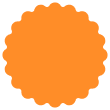「配信が終わったら、アーカイブって残るの?」「録画ってどうやってやるの?」
17LIVE(イチナナ)を始めたばかりの配信者やリスナーにとって、アーカイブと録画機能の違いや操作方法は分かりづらいですよね。
本記事では、アーカイブの確認・設定方法から録画機能の使い方、スマホやPCを使った録画方法までを丁寧に解説します。
配信の振り返りやファンとの共有に、きっと役立つ情報が見つかります。
17LIVE(イチナナ)のアーカイブ機能とは?
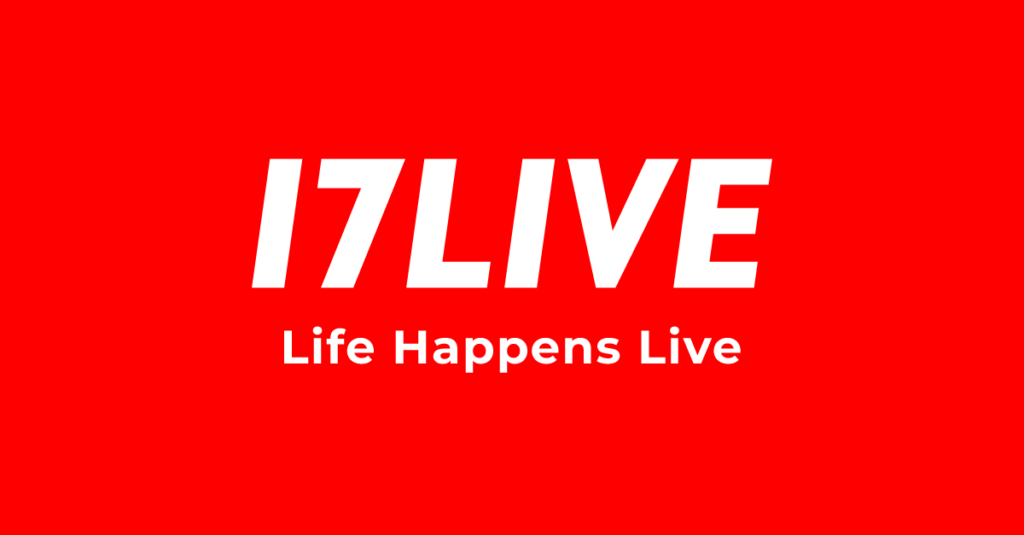
ライブ配信終了後、自動的に保存されるのが「アーカイブ」です。
視聴者は、配信者のプロフィールページから7日間視聴することができます。
| 項目 | 概要 |
|---|---|
| 機能名 | アーカイブ機能 |
| 録画時間 | 最大8時間 |
| 保存方法 | 自動保存 |
| 保存期間 | 7日間(※過ぎると削除) |
17LIVE(イチナナ)でアーカイブの確認方法
アーカイブの事前準備
配信前の準備画面で、以下の操作を行いましょう。
- 配信ボタンをタップ
- 「その他の設定」へ進む
- 「ライブ配信をアーカイブ」をオン
- 必要に応じて「アーカイブの自動公開」もオン
※設定していないと録画は残りませんので注意!
アーカイブの確認・編集方法
配信後は以下の手順で確認できます。
- アプリのマイページを開く
- 「マイアーカイブ」をタップ
- サムネイル・タイトル・公開範囲などを編集可能
リスナー側のアーカイブ視聴方法
- 視聴したいライバーのプロフィールを開く
- カメラアイコンをタップ
- 一覧からアーカイブを選択
※ライバーが非公開設定にしているアーカイブは表示されません。
17LIVEの録画機能とは?
録画機能は、配信中の一部だけを短時間で記録したい場合に便利です。
配信者のみ利用可能で、録画した内容は後でアップロードも可能です。
| 項目 | 概要 |
|---|---|
| 機能名 | 録画機能 |
| 録画時間 | 15秒~180秒 |
| 利用対象 | 配信者のみ |
録画のやり方(配信者向け)
配信中の画面に表示される「録画ボタン」を押すだけ。
開始・終了の操作も簡単です。録画後はデバイス内に保存されます。
その他の録画方法(スマホ・PC対応)
録画機能が使えない場合や、180秒以上の長時間録画をしたいときは、端末ごとの方法を使いましょう。
iPhone / iPadの場合(標準機能あり)
- 設定 →「コントロールセンター」→「画面収録」を追加
- 画面右上から下へスワイプ → 録画ボタンをタップ
- 終了時も同様にタップで停止
※通知OFF(おやすみモード)を忘れずに!
Androidの場合
Android 11以降(標準搭載)
- クイック設定パネルから「スクリーンレコード」を選択
Android 10以前
- 「AZスクリーンレコーダー」などのアプリを使用 → 高画質・内部音声対応で人気
PCの場合(OBSを活用)
PC配信の場合は、配信ソフト「OBS」の録画機能がおすすめです。
- OBSの「コントロール」から「録画開始」をクリック
- 終了後に「録画停止」
- ファイルはPCの「ビデオ」フォルダに保存されます
17LIVE(イチナナ)の録画時の注意点
録画そのものは自由ですが、マナーやルールを守りましょう。
注意点
- 録画の無断転載はNG(特にYouTubeやXなどへの投稿)
- 事前に「録画する旨」を伝えると安心
- 通知OFFは必須。録画中にLINE通知などが映ると台無しです
よくある質問(FAQ)
アーカイブの保存期間はありますか?
7日間です。それを過ぎると自動削除されます。
録画は相手にバレますか?
基本的にはバレません。ただし、マナーとして一言あると安心です。
リスナーも録画していいですか?
可能ですが、許可の有無を確認し、無断転載はしないよう注意してください。
まとめ
17LIVEでは、配信後もコンテンツを残せる「アーカイブ」と「録画」という便利な機能が使えます。
- アーカイブは最大8時間、自動保存で7日間公開
- 録画機能は短時間の一部切り抜きに便利
- iPhone・Android・PCそれぞれ録画方法あり
- 無断転載や録画マナーは守ろう!
配信の振り返りやSNSでの再活用にも役立つ機能なので、ぜひ正しく活用して、あなたの配信を“資産化”していきましょう!